word图片环绕方式怎么设置?
【摘要】在文档中图片排版是很常见的,在图片排版的过程中我们如何利用小技巧快速处理呢?下面给大家分享word图片环绕方式怎么设置的操作方法,一起
在文档中图片排版是很常见的,在图片排版的过程中我们如何利用小技巧快速处理呢?下面给大家分享Word图片环绕方式怎么设置的操作方法,一起来学习下吧!
1、修改图片环绕方式
在Word文档中图片的默认环绕方式是嵌入式,这样插入图片的时候无法自由移动图片,我们需要重新修改环绕方式才可以,但是这样一直手动修改有些麻烦。如果直接设置修改默认的环绕方式,就省事很多,我们进入【文件】-【选项】-【高级】找到默认图片环绕方式,将其修改为【四周型】。
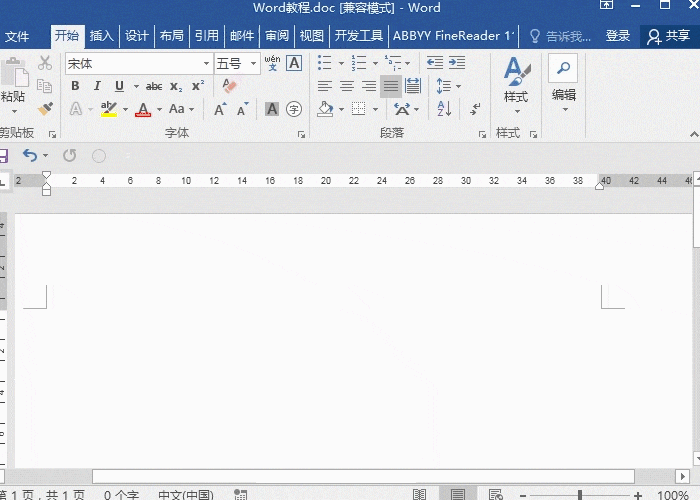
word图片环绕方式怎么设置的操作就是以上内容了,喜欢的记得收藏哦!
上一篇:快速学习Office系列—Word使用技巧
下一篇:word逆序打印怎么设置?
就业培训申请领取


环球青藤
官方QQ群扫描上方二维码或点击一键加群,免费领取大礼包,加群暗号:青藤。 一键加群
最新文章
Word各地入口
环球青藤官方微信服务平台




刷题看课 APP下载
免费直播 一键购课
代报名等人工服务
Word热点排行






